Tidal は、高忠実度の音質で知られる主要な音楽ストリーミング プラットフォームの XNUMX つで、ユーザーがオフラインで聴くために音楽をダウンロードできるユニークな機能を提供しています。 長旅の準備をしている場合でも、インターネット接続が限られている地域に向かう場合でも、Tidal のオフライン モードは救世主です。
しかし、多くのユーザーは次のような根本的な疑問を考えていることに気づきます。 Tidal はオフライン音楽をどこに保存しますか ? それはクラウド上にあり、貴重なデータスペースを占有していますか? それともデバイスの範囲内に閉じ込められていますか?
この記事では、その複雑さを掘り下げていきます 潮ののオフライン オーディオ ストレージ システムでは、オフラインで楽しむために大切なプレイリストやアルバムを保存する背後にある神秘的なプロセスに光を当てています。
音楽の保存場所を明らかにするだけでなく、オフライン ライブラリを効率的に管理して Tidal 体験を最大限に活用するためのヒントも共有します。 それでは、Tidal のオフライン音楽ストレージの秘密を明らかにするこの啓発的な旅に乗り出しましょう。
コンテンツガイド パート 1. オフラインで聴くために Tidal からトラックをダウンロードする方法?パート 2. Tidal はオフライン音楽をどこに保存しますか?パート 3. オフラインで聴くために潮汐を取得する方法?パート 4. Tidal Music に代わるベストな音楽パート5:結論
パート 1. オフラインで聴くために Tidal からトラックをダウンロードする方法?
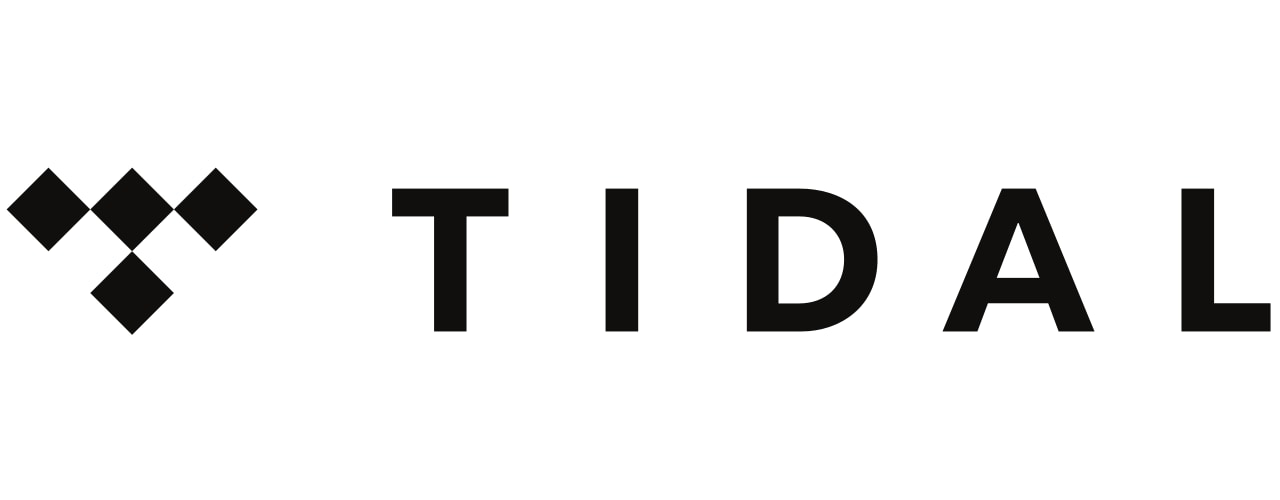
Tidal は、オフラインで聴くためにトラック、アルバム、プレイリストをダウンロードするための簡単でユーザーフレンドリーな方法を提供します。 これらの簡単な手順に従うことで、インターネットに接続していないときでも、お気に入りの音楽をすぐに利用できるようになります。 Tidal でトラックをダウンロードするための公式プロセスを見てみましょう。
ステップ 1: Tidal アプリを更新する
最新バージョンを使用していることを確認してください。 潮汐アプリをインストールしました あなたのデバイス上で。 頻繁なアップデートにより改善や新機能がもたらされ、全体的なリスニング体験が向上します。
ステップ 2: Tidal を開いてログインする
Tidal アプリを起動し、自分の資格情報を使用して個人アカウントにログインします。 アカウントをお持ちでない場合は、続行する前にアカウントにサインアップする必要があります。
ステップ 3: 音楽を検索する
検索バーを使用して、ダウンロードしたい音楽を見つけます。 特定の曲、アルバム、アーティストを検索できます。
ステップ 4: オフライン ライブラリにトラックを追加する
ダウンロードしたいコンテンツを見つけたら、アルバムまたはプレイリストに移動します。 個々のトラックをダウンロードしたい場合は、アルバムのトラックリストからアクセスできます。 プレイリストの場合は、プレイリストを開いて次のステップに進みます。
ステップ 5: オフライン モードを有効にする
音楽のダウンロードを開始するには、インターネットに接続していることを確認してください。 次に、[ダウンロード] ボタンを見つけます。このボタンは通常、下向きの矢印またはダウンロード シンボルの付いた雲のアイコンで表されます。 このボタンをクリックしてダウンロードを開始します。
ステップ 6: ダウンロード プロセスを監視する
アプリにはダウンロードの進行状況が表示され、各トラックまたはアルバム/プレイリスト全体のステータスを追跡できます。 ダウンロード時間は、インターネット速度とコンテンツのサイズによって異なる場合があります。
ステップ 7: オフライン ライブラリにアクセスする
ダウンロードが完了すると、音楽をオフラインで聴くことができるようになります。 オフライン ライブラリにアクセスするには、使用している Tidal のバージョンに応じて、アプリの [マイ コレクション] または [オフライン] セクションをタップします。 ここでは、ダウンロードしたすべてのコンテンツが便利に保存され、簡単にアクセスできるように整理されています。
オフライン音楽を利用できるかどうかは、サブスクリプション プランによって異なることに注意してください。 プランによっては、ダウンロードできるトラック数に制限がある場合もありますが、無制限にダウンロードできるプランもあります。 オフラインでのリスニング体験を最適化するために、サブスクリプションの詳細を必ず確認してください。
これらの公式手順に従うことで、Tidal でお気に入りのトラックを簡単にダウンロードでき、長時間のフライトでも、インターネット接続が限られているエリアを探索している場合でも、中断されずに楽しいリスニング体験を保証できます。 次のセクションでは、Tidal がこれらのオフライン トラックをデバイス上のどこに保存するか、またそれらを効率的に管理する方法について説明します。
パート 2. Tidal はオフライン音楽をどこに保存しますか?
オフラインで聴くために Tidal でトラック、アルバム、またはプレイリストをダウンロードすると、アプリはデバイスの内部ストレージまたは外部ストレージ オプション (利用可能な場合) に音楽ファイルを保存します。 オフライン音楽の保存場所は、使用しているオペレーティング システムによって異なります。 Tidal がさまざまなプラットフォームでオフライン音楽を保存する場所を調べてみましょう。
パート2.1。 Androidの場合
Android デバイスでは、Tidal はオフライン音楽をアプリのプライベート ストレージ領域に保存します。 この場所により、ダウンロードされたファイルは Tidal アプリのみがアクセスできるようになり、ユーザーが簡単にアクセスしたり改ざんしたりすることができなくなります。 Android 上のオフライン ミュージック フォルダーへの具体的なパスは次のとおりです。
- 内部ストレージ > Android > データ > com.tidal.android > ファイル > オフライン
「com.tidal.android」フォルダー名は、インストールした Tidal アプリのバージョンによって若干異なる場合があることに注意してください。 また、ファイルはアプリのプライベート ストレージに保存されるため、デバイスがルート化されていない限り、ファイル マネージャーを使用してファイルにアクセスできないことにも注意してください。
パート2.2。 iOSの場合
iOS デバイス (iPhone および iPad) では、Tidal はアプリのサンドボックス環境内にオフライン音楽を保存します。 Apple のサンドボックス メカニズムにより、アプリが相互に分離され、セキュリティとデータ保護が強化されます。 その結果、オフライン音楽ファイルは、Tidal アプリのみがアクセスできる場所に保存されます。 iOS アプリのサンドボックス化された性質のため、iOS 上のオフライン ミュージック フォルダーへの特定のパスにはオープンにアクセスできません。
パート2.3。 Macの場合
Mac コンピュータでは、Tidal はオフライン音楽を専用のキャッシュ フォルダーに保存します。 キャッシュ フォルダーは通常、システムのユーザー ライブラリ内にありますが、macOS ではデフォルトで非表示になっています。 Mac で Tidal オフライン ミュージック フォルダーにアクセスするには、次の手順に従います。
- Finderを開きます。
- メニューバーの「移動」メニューをクリックします。
- キーボードの「Option」キーを押したままにすると、「Library」オプションが表示されます。
- 「ライブラリ」をクリックしてユーザーライブラリにアクセスします。
- 「コンテナ」 > 「com.tidal.desktop」 > 「データ」 > 「ライブラリ」 > 「アプリケーションサポート」 > 「TIDAL」 > 「キャッシュ」 > 「オフライン」に移動します。
- このフォルダーには、Tidal からダウンロードしたオフライン音楽を表すキャッシュされたファイルがあります。
パート2.4。 Windows の場合
Windows コンピューターでは、Tidal はオフライン音楽をアプリのデータ ディレクトリ内のキャッシュ フォルダーに保存します。 正確なパスは、Windows ユーザー名とシステム構成によって異なる場合があります。 Windows PC で Tidal オフライン ミュージック フォルダーにアクセスするには、次の一般的な手順に従います。
- ファイルエクスプローラを開きます。
- アドレス バーに次のパスを入力するか貼り付けます: C:\Users
\AppData\Local\Packages\TIDAL。 \ローカルキャッシュ\オフライン - 置き換えます
” を Windows ユーザー名に置き換えます。 」は、Tidal アプリのインストールの一意の識別子になります。
デバイスのストレージが少ない場合、またはアプリのキャッシュを手動でクリアした場合、キャッシュ フォルダーが自動的にクリアされる可能性があることに注意してください。 さらに、Tidal のオフライン音楽ファイルは著作権とライセンス契約を保護するために暗号化されているため、公式 Tidal アプリを通じてのみ再生でき、他のデバイスに直接コピーしたり転送したりすることはできません。
Tidal がオフライン音楽を保存する場所を理解すると、特にストレージをクリアする必要がある場合や、オフライン再生に関連する問題のトラブルシューティングが必要な場合に、ダウンロードしたコンテンツを効果的に管理するのに役立ちます。 常に著作権法を尊重し、オフライン音楽のダウンロードは個人的なリスニングの目的にのみ使用してください。
パート 3. オフラインで聴くために潮汐を取得する方法?
Tidal はアプリ内でオフラインで聴くためにトラックをダウンロードする公式の方法を提供していますが、一部のユーザーは Tidal トラックを MP3 ファイルとして取得する別の方法を探しているかもしれません。 そうは言っても、ユーザーがオフラインで聴くために Tidal トラックを MP3 ファイルに変換する方法をいくつか紹介します。 これらの方法は個人使用の場合にのみ、責任を持って使用してください。
オンラインTidalからMP3へのコンバーター:
一部の Web サイトでは、Tidal トラックを MP3 ファイルに変換するオンライン サービスを提供すると主張しています。 これらのプラットフォームでは、ユーザーが潮汐追跡の URL を入力してから、 トラックを MP3 ファイルとして変換してダウンロードします。 ただし、これらのサービスの多くは疑わしいものであり、その合法性も疑わしいことがよくあります。 さらに、変換されたファイルの音質は、圧縮やその他の要因により、元の Tidal トラックと一致しない場合があります。
オフライン ソフトウェアとプラグイン:
Tidal トラックをダウンロードし、オフラインで聴くために MP3 ファイルに変換すると主張するソフトウェア プログラムやブラウザ プラグインが利用可能です。 オンラインコンバーターと同様に、このようなツールの使用には倫理的および法的懸念が生じます。 さらに、これらのツールは頻繁に更新される可能性があり、Tidal の公式ダウンロード機能ほど効率的に動作しない可能性があります。
画面録画/ストリーミング:
一部のユーザーは、デバイスで再生中に Tidal トラックをキャプチャするために画面録画またはストリーミング ソフトウェアを利用します。 この方法では、システム サウンドを含むオーディオ出力が記録されるため、音質が低下する可能性があります。 また、録音のためにトラック全体を再生する必要があるため、時間のかかるプロセスでもあります。
正当なオフラインでのリスニング体験を得るには、ユーザーは Tidal の公式ダウンロード機能を利用し、この記事のパート 1 に記載されているガイドラインに従う必要があります。 これにより、ユーザーは著作権法に違反することなく、合法的にお気に入りの音楽を楽しむことができます。
責任あるユーザーおよび音楽愛好家として、正規のストリーミング サービスを使用し、知的財産権を尊重することでアーティストやクリエイターをサポートすることが不可欠です。 Tidal やその他の音楽ストリーミング プラットフォームは、アーティストに自分の作品を世界と共有する貴重な機会を提供し、法的手段を通じてアーティストをサポートすることで、誰もが楽しめる音楽業界の繁栄を保証します。
パート 4. Tidal Music に代わるベストな音楽
のさまざまな機能を調べてみましょう iOS-ロック解除 ツールキットは、ユーザーがさまざまなストリーミング プラットフォームから好みの音楽にアクセスできるようにする多用途のソリューションです。 この包括的なツール スイートは、ユーザーの使いやすさと使いやすさを優先するように考え抜かれて設計されています。
このツールキットには、Spotify、Apple Music、Audible、Amazon Music などのさまざまなストリーミング サービスからお気に入りの音楽を簡単に入手できる一連の方法が含まれています。 これは、これらのプラットフォームからお気に入りのトラックを MP3 などの適応可能なファイル形式に変換する素晴らしい機会を提供します。
このツールには、次のようないくつかの重要な機能が組み込まれています。
- バッチ変換機能: 効率を合理化するこのツールを使用すると、トラックのグループを好みの形式に同時に変換でき、貴重な時間と労力を節約できます。
- 広範なフォーマット互換性: このツールは、MP3 や WAV などのさまざまなフォーマットへのトラックの変換をサポートしているため、柔軟性が最も重要です。
- 迅速な変換速度: 迅速な操作が最前線にあり、長時間の待ち時間に耐えることなく、大切なトラックを迅速に保護できます。
- 優れた品質の出力: このツールは品質を損なうことなく高品質の出力を保証するため、変換されたトラックはその卓越性を維持しますのでご安心ください。
iOS-Unlocker パッケージには、Spotify Music Unlocker、 アップルミュージックアンロック、Amazon Music Unlocker、および Audible Unlocker。 これらのツールを使用すると、音楽だけでなくポッドキャストやオーディオブックもダウンロードでき、幅広いオーディオの好みに対応できます。
ここでの本当の利点は、これらのツールを使用すると、アクティブなインターネット接続の必要性から解放されることです。 つまり、どこにいても、お気に入りの曲、ポッドキャスト、オーディオブックをいつでも楽しめるということです。
iOS-Unlocker とそのツール スイートの優れた点は、好きなデバイスでトラックを聴くことができることです。 コンピュータ、携帯電話、車、さらにはメディア プレーヤーでもトラックを聴くことができます。 今すぐツールを入手してください!
パート5:結論
では、Tidal はオフライン音楽をデバイスのどこに保存するのでしょうか? この記事ではその質問に答えました。 結論として、Tidal のオフライン音楽機能を使用すると、ユーザーはインターネット接続なしでお気に入りのトラック、アルバム、プレイリストを楽しむことができます。
公式の方法に従うことで、ユーザーは音楽を簡単にデバイスにダウンロードしてオフラインで聴くことができ、接続が限られている場所でも途切れることなく音楽を楽しむことができます。
Tidal がさまざまなプラットフォーム上でオフライン音楽を保存する場所を理解すると、ユーザーがダウンロードしたコンテンツを効率的に管理できるようになります。 Android では、音楽はアプリのプライベート ストレージ領域に保存されますが、iOS では、アプリのサンドボックス環境内に保存されます。 Mac では、オフライン音楽は専用のキャッシュ フォルダーに存在し、Windows では、アプリのデータ ディレクトリに保存されます。
人々はまた読む Amazon Music を iPhone にダウンロードする方法: ステップバイステップガイド お気に入りの音楽のロックを解除: Spotify を MP3 に変換するガイド
ロージー脚本の作品
最終更新日:2023-08-02